Conexão Slack¶
Introdução¶
Uma conexão Slack, criada usando o conector Slack, estabelece acesso ao Slack. Depois que uma conexão é configurada, você pode criar instâncias de atividades do Slack associadas a essa conexão para serem usadas como origens (para fornecer dados em uma operação) ou como destinos (para consumir dados em uma operação).
Importante
Para usar o conector Slack, você deve criar um aplicativo Slack e adicionar os escopos necessários (conforme descrito em Pré-requisitos do Slack).
Crie Ou Edite uma Conexão Slack¶
Uma nova conexão Slack é criada usando o conector Slack de um destes locais:
- A aba endpoints e conectores do projeto da paleta de componentes de design (consulte paleta de componentes de design).
- A página Conexões globais (consulte Criar um endpoint global em Conexões Globais).
Uma conexão Slack existente pode ser editada nestes locais:
- A aba endpoints e conectores do projeto da paleta de componentes de design (consulte paleta de componentes de design).
- A aba Componentes do painel do projeto (consulte menu de ações do componente na aba Componentes do painel Projeto).
- A página Conexões globais (consulte Editar um endpoint global em Conexões Globais).
Configurar uma Conexão Slack¶
Cada elemento da interface do usuário da tela de configuração de conexão do Slack é descrito abaixo.
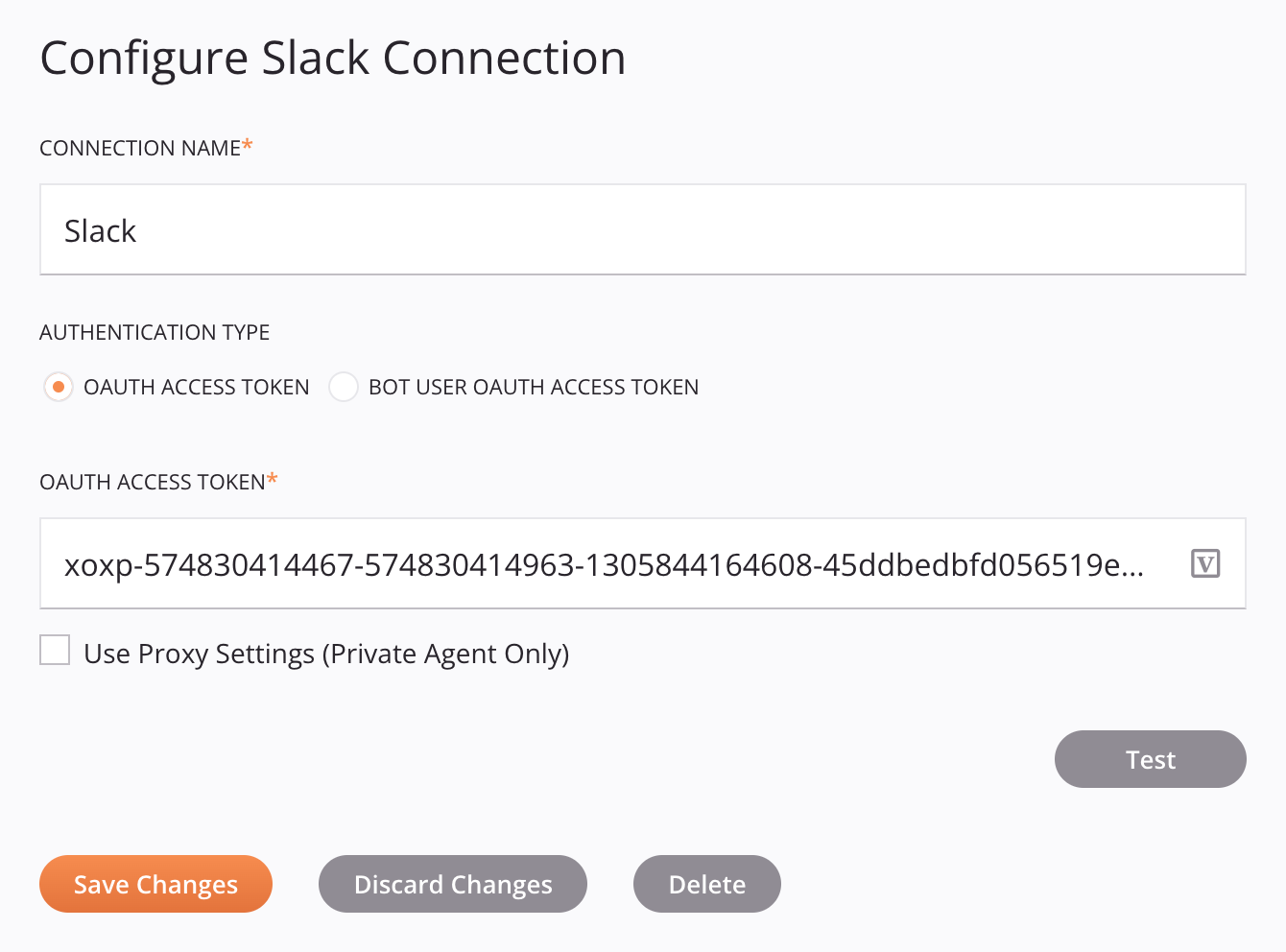
Dica
Campos com um ícone de variável ![]() suporte usando variáveis globais, variáveis do projeto e variáveis Jitterbit. Comece digitando um colchete aberto
suporte usando variáveis globais, variáveis do projeto e variáveis Jitterbit. Comece digitando um colchete aberto [ no campo ou clicando no ícone de variável para exibir uma lista das variáveis existentes para escolher.
-
Nome da conexão: Insira um nome para usar para identificar a conexão. O nome deve ser exclusivo para cada conexão do Slack e não deve conter barras
/ou dois pontos:. Este nome também é usado para identificar o endpoint do Slack, que se refere tanto a uma conexão específica quanto às suas atividades. -
Tipo de autenticação: Selecione o tipo de autenticação, Token de acesso OAuth ou Token de acesso OAuth do usuário do bot (recomendado):
-
Token de acesso OAuth: Se Token de acesso OAuth foi selecionado como o Tipo de autenticação, insira o token do usuário você obteve do site da API do Slack.
-
Bot User OAuth Access Token: Se Bot User OAuth Access Token foi selecionado como o Authentication Type, insira o bot token você obteve do site da API do Slack, conforme descrito nos pré-requisitos página. Esta é a opção recomendada.
-
-
Usar configurações de proxy (somente Agente Privado): Ao usar um agente privado, esta configuração pode ser selecionada para usar configurações de proxy do agente privado.
-
Teste: Clique para verificar a conexão usando a configuração fornecida. Quando a conexão é testada, a versão mais recente do conector é baixada pelo(s) agente(s) no grupo de agentes associado ao ambiente atual. Este conector suporta a suspensão do download da versão mais recente do conector usando a Desabilitar atualização automática do conector política da organização.
-
Salvar alterações: Clique para salvar e fechar a configuração de conexão.
-
Descartar alterações: Após fazer alterações em uma configuração nova ou existente, clique para fechar a configuração sem salvar. Uma mensagem pede para você confirmar que deseja descartar as alterações.
-
Excluir: Após abrir uma configuração de conexão existente, clique para excluir permanentemente a conexão do projeto e fechar a configuração (consulte Dependências, exclusão e remoção de componentes). Uma mensagem pede para você confirmar que deseja excluir a conexão.
Próximos Passos¶
Após a criação de uma conexão com o Slack, você coloca um tipo de atividade na quadro de design para criar instâncias de atividade a serem usadas como fontes (para fornecer dados em uma operação) ou como destinos (para consumir dados em uma operação).
As ações de menu para uma conexão e seus tipos de atividade são acessíveis a partir do painel do projeto e da paleta de componentes de design. Para obter detalhes, consulte Menus de ações em Noções básicas do conector.
Esses tipos de atividade estão disponíveis:
-
Pesquisar: Encontra mensagens no Slack e deve ser usado como fonte em uma operação.
-
Publicar: Publica um objeto em um canal do Slack e deve ser usado como alvo em uma operação.
-
Bater papo: Coloca informações de bate-papo no Slack e deve ser usado como alvo em uma operação.
-
Pegar: Recupera dados de objetos do Slack e deve ser usado como fonte em uma operação.
-
Arquivos: Coloca informações de arquivo no Slack e deve ser usado como alvo em uma operação.
-
Conversas: Publica informações de conversas no Slack e deve ser usado como alvo em uma operação.
-
Usuários: Coloca informações do usuário no Slack e deve ser usado como alvo em uma operação.